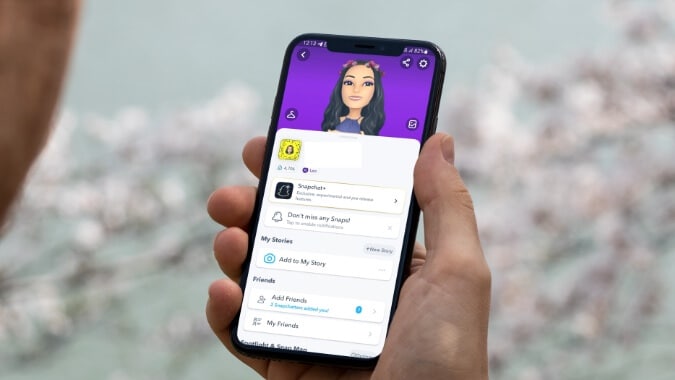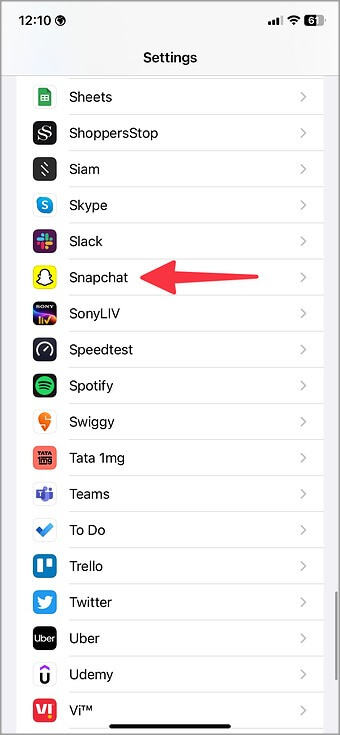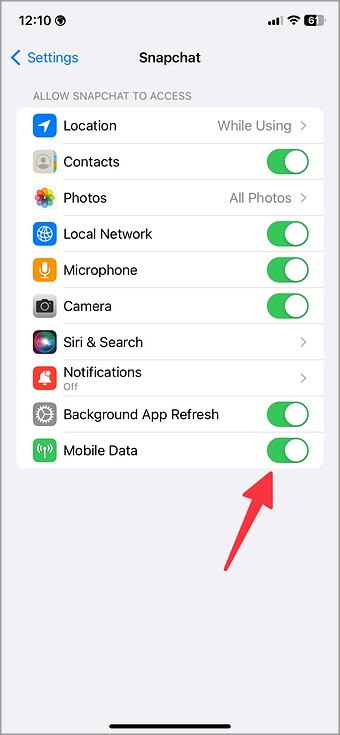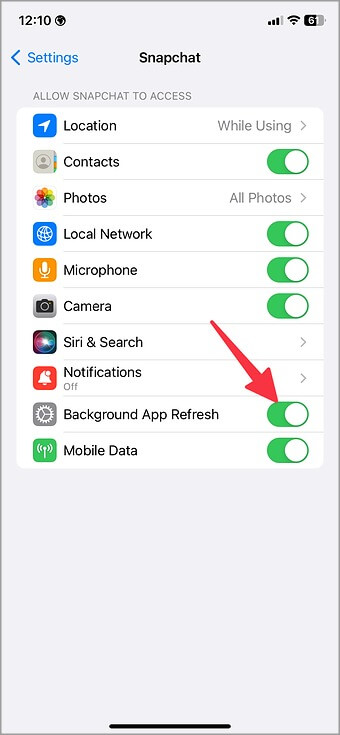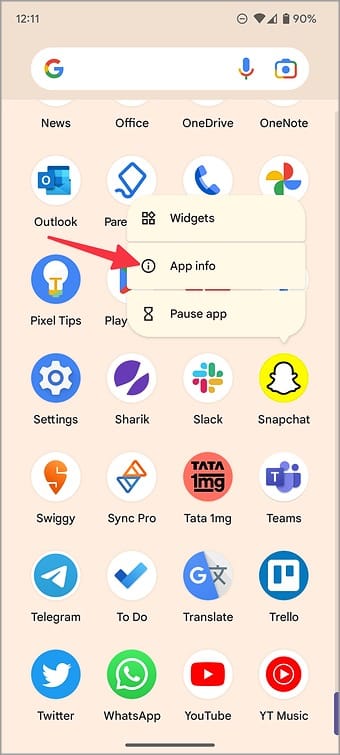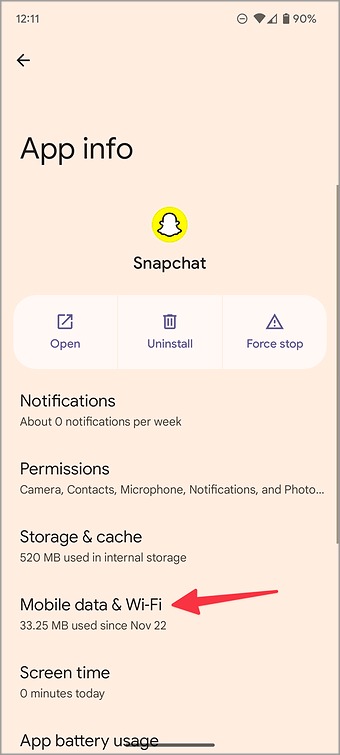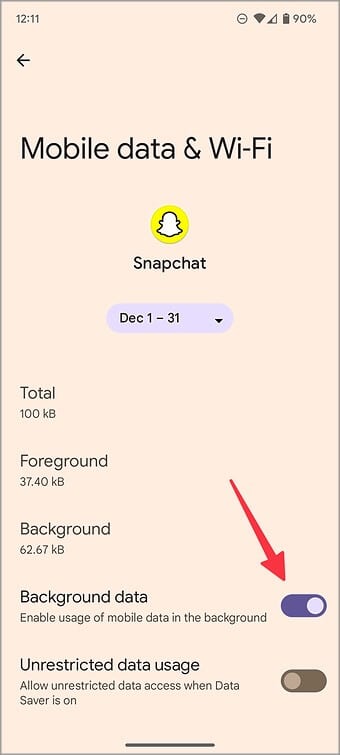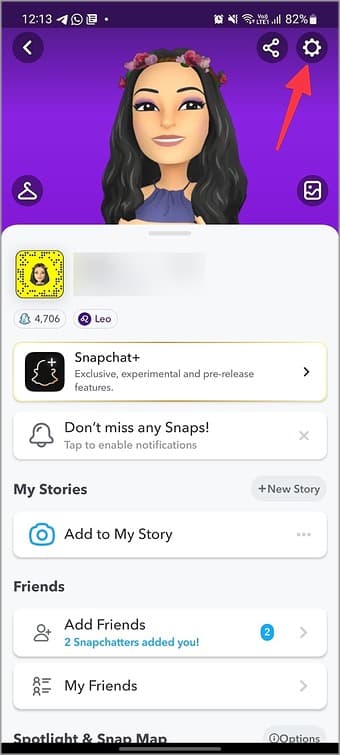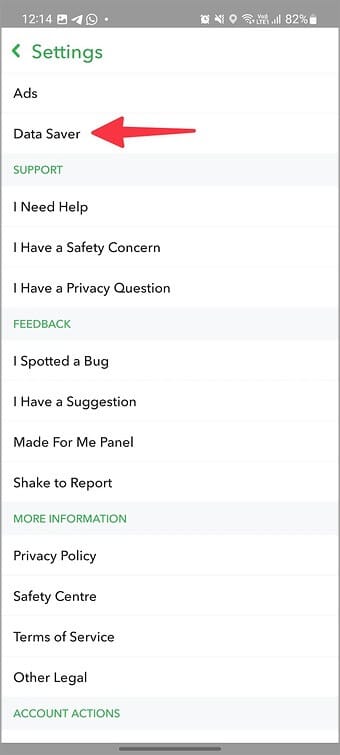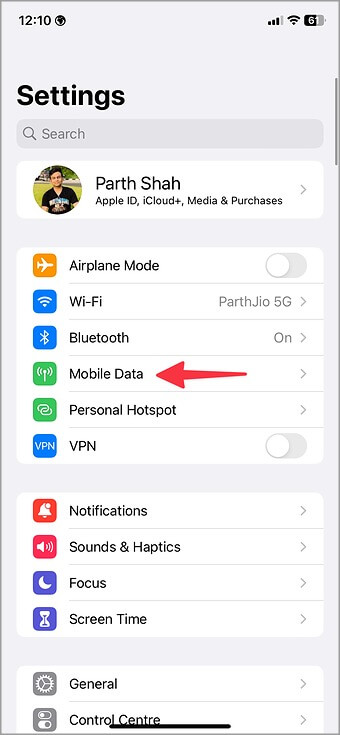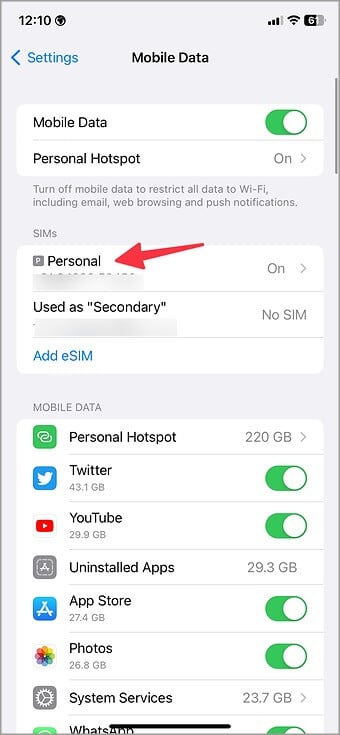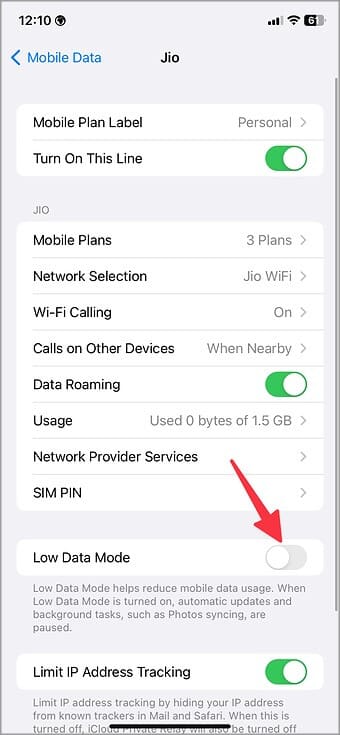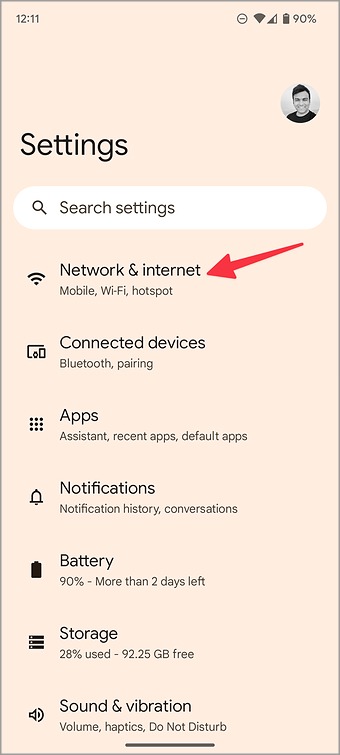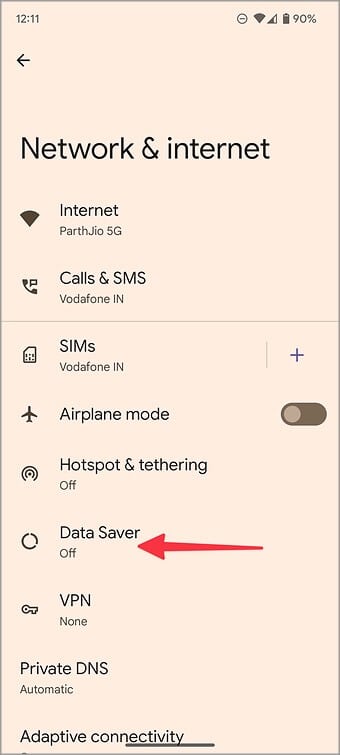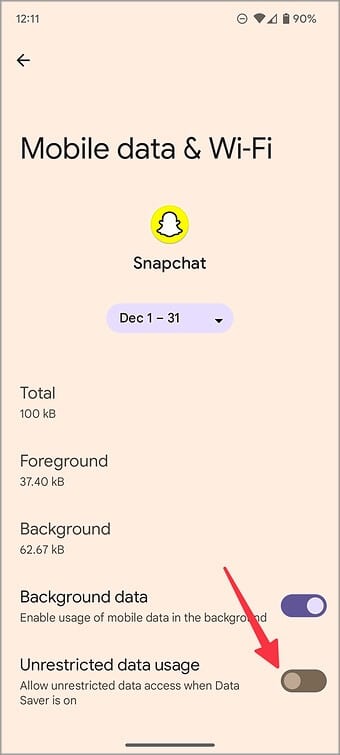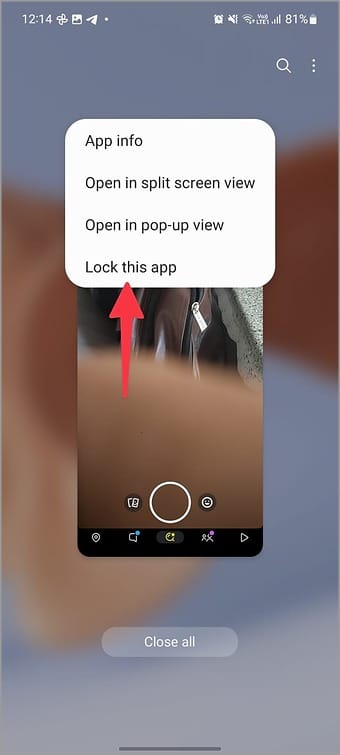Top 9 des façons de réparer Snapchat qui ne fonctionne pas sur les données mobiles
Même avec la concurrence féroce d'Instagram, Facebook et TikTok, Snapchat est toujours populaire parmi la jeune génération. C'est un réseau social préféré des adolescents pour partager rapidement des moments en direct avec leurs amis et leur famille. Mais que se passe-t-il si Snapchat cesse de fonctionner sur le réseau cellulaire ? Au lieu de rechercher le Wi-Fi ou de demander à votre ami un point d'accès personnel, utilisez les astuces ci-dessous pour dépanner Snapchat qui ne fonctionne pas sur les données mobiles.
1. Activer l'autorisation de données mobiles pour Snapchat (iPhone)
Si vous désactivez l'autorisation de données mobiles pour Snapchat, L'application ne fonctionnera pas sur votre réseau cellulaire. C'est ce que vous devez faire.
1. Ouvrir Paramètres Sur ton iPhone
2. Faites défiler jusqu'à Snapchat.
3. Activer Autorisation de données mobiles Dans la liste suivante.
2. Activer l'actualisation de l'application en arrière-plan
Snapchat cessera de fonctionner si vous avez désactivé l'actualisation de l'application en arrière-plan sur iPhone et Android.
iPhone
1. Ouvrir Snapchat dans le menu Paramètres de l'iPhone (voir les étapes ci-dessus).
2. Activez la bascule d'actualisation de l'application en arrière-plan.
Android
Les utilisateurs ont besoin Android apporter des modifications à la liste Informations Snapchat.
1. Appuyez longuement sur l'icône l'application Snapchat et sélectionnez (i) L'information sur l'application pour ouvrir la liste des informations sur l'application.
2. Sélectionner Données mobiles et Wi-Fi.
3. Activer Basculer les données d'arrière-plan.
Travaux Snapchat Maintenant sur les données mobiles en arrière-plan et ne retardera pas les captures d'écran de votre ami.
3. Désactiver le mode économiseur de données dans Snapchat (Android)
Snapchat pour Android est livré avec un mode économiseur de données pour conserver les données cellulaires. Lorsque l'option est activée, vous devez charger manuellement du contenu tel que des Lenses et des Snaps, et le rendu peut prendre plus de temps. Suivez les étapes ci-dessous pour le désactiver.
1. Ouvrir Snapchat Sur ton téléphone
2. Aller à Votre profil et sélectionnez une vitesse Paramètres Dans le coin supérieur droit
3. Faites défiler jusqu'à fournisseur de données Et désactivez-le dans le menu suivant.
4. Désactiver le mode économiseur de données au niveau du système
Android et iPhone sont tous deux dotés d'un mode d'économie de données pour freiner la consommation de données. Snapchat ne fonctionne pas sur les données mobiles peut être dû au mode d'économie de données actif. Vous devez le désactiver en suivant les étapes ci-dessous.
iPhone
1. Ouvrir Paramètres Sur ton téléphone
2. Sélectionner Données mobiles / données cellulaires.
3. Sélectionner Carte SIM votre noyau.
4. Désactiver Commutateur de mode de données faibles Dans la liste suivante.
Android
1. Aller à Paramètres Sur votre appareil Android.
2. Sélectionner Réseau et Internet.
3. Clique sur Fourniture de données Et désactivez-le.
5. Accordez une utilisation illimitée des données à Snapchat (sur Android)
Si vous ne voulez aucune interruption pendant que le mode économiseur de données est actif, donnez à Snapchat une utilisation illimitée des données.
1. Ouvrir Données mobiles et Wi-Fi dans le menu d'informations sur l'application Snapchat (voir les étapes ci-dessus).
2. Activer la bascule Utilisation illimitée des données.
6. Vérifiez le forfait de votre opérateur
La plupart des forfaits des opérateurs proposent des données mobiles limitées. Si vous avez épuisé les données cellulaires dédiées sur votre téléphone, vous devez mettre à niveau votre forfait opérateur ou acheter l'un des modules complémentaires de données.
7. Vérifiez votre statut Snapchat
Lorsque les serveurs Snapchat sont en panne, L'application ne fonctionnera pas sur les données mobiles et le Wi-Fi. Vous pouvez confirmer votre statut Snapchat en visitant Downdetector. Lorsque vous recherchez Snapchat, Downdetector affiche des graphiques à découpe élevée et des commentaires d'utilisateurs le confirmant. Vous devez attendre que Snapchat résolve les problèmes de leur côté.
En attendant, vous pouvez suivre Snapchat sur d'autres plateformes de médias sociaux comme Twitter pour obtenir les dernières mises à jour.
8. Verrouillez Snapchat en arrière-plan (Android)
Les OEM Android (Original Equipment Manufacturers) tels que Samsung, Oppo, Vivo et Xiaomi suspendent les applications inactives en arrière-plan pour préserver la durée de vie de la batterie du téléphone. Si vous n'avez pas ouvert Snapchat depuis un certain temps, l'application peut ne pas fonctionner sur les données mobiles en arrière-plan. Vous devez verrouiller Snapchat en arrière-plan pour faire une exception.
1. Ouvrez le menu Les applications moderne sur votre téléphone.
2. Appuyez un moment longtemps sur l'icône de l'application Snapchat Et sélectionnez Verrouillez cette application.
9. Mettre à jour Snapchat
Utilisez-vous une ancienne application Snapchat construite sur votre téléphone ? Vous devez mettre à jour Snapchat vers la dernière version pour continuer à utiliser le service sans aucune interruption.
Soumettez vos clichés stylés
Si aucune des astuces ne fonctionne, il est temps de rejoindre le programme bêta de Snapchat. Les utilisateurs d'Android peuvent s'inscrire au programme bêta à partir du Play Store, tandis que les utilisateurs d'iPhone doivent utiliser l'application TestFlight pour essayer des versions inédites.